Cara Mengubah Profil Jaringan Anda menjadi Publik atau Pribadi di Windows 10
Keamanan Windows 10 / / March 17, 2020
Terakhir diperbarui saat

Windows 10 memudahkan untuk mengatur profil jaringan Anda untuk perangkat berkabel atau nirkabel ke publik atau pribadi. Cari tahu bagaimana Anda dapat melakukannya dengan jaringan Anda.
Di Windows 10, ada dua set pengaturan default keamanan dan berbagi ketika Anda terhubung ke jaringan kabel atau nirkabel: publik dan pribadi. Nama kedua pengaturan ini cukup mudah. Jaringan pribadi ada di rumah atau kantor Anda, sementara jaringan publik ada di tempat lain — kedai kopi, bandara, perpustakaan, dll.
Itu sudah jelas. Tetapi bagaimana Windows 10 memperlakukan jaringan publik dan jaringan pribadi secara berbeda? Dan bagaimana Anda beralih dari satu ke yang lain? Itulah tepatnya yang akan kami bahas dalam artikel ini.
Atur Profil Jaringan Anda di Windows 10 ke Privat atau Publik
Ketika Anda pertama kali terhubung ke jaringan, Windows akan menanyakan jaringan apa itu dan pengaturan apa yang ingin Anda gunakan. Jika Anda tidak ingat melakukan ini, atau Anda berubah pikiran tentang bagaimana Anda ingin memperlakukan jaringan, maka Anda dapat mengubahnya.
Publik vs. Jaringan Pribadi di Windows 10
Secara umum, ketika Anda mengatur profil jaringan ke "publik," pengaturannya lebih ketat. PC Anda tidak akan terlihat oleh perangkat lain di jaringan yang sama. Perangkat lain tidak akan dapat mengakses file atau printer Anda di jaringan.
Pada jaringan "pribadi", Windows 10 mengasumsikan bahwa Anda berada di jaringan tepercaya yang hanya dapat diakses oleh Anda dan anggota keluarga Anda. Perangkat Anda akan dapat ditemukan di jaringan (orang lain dapat melihatnya). Jika Anda menggunakan Homegroups, Anda akan dapat berbagi printer dan file dengan komputer lain di jaringan.
Jaringan publik dan pribadi juga memiliki pengaturan firewall yang berbeda. Secara default, jaringan publik dan swasta memiliki pengaturan firewall yang sangat ketat. Tapi kamu bisa sesuaikan pengaturan firewall Anda berbeda tergantung pada jenis koneksi yang Anda gunakan.
Cara Mengubah Jaringan Nirkabel ke Pribadi atau Publik
Untuk mengubah dari jaringan publik ke jaringan pribadi untuk sebaliknya, mulailah dengan menghubungkan ke jaringan Anda. Anda dapat melakukan ini dengan membuka ikon Jaringan yang tersedia di area Pemberitahuan. Pilih jaringan, lalu hubungkan. Setelah terhubung, pilih lalu klik Properti.
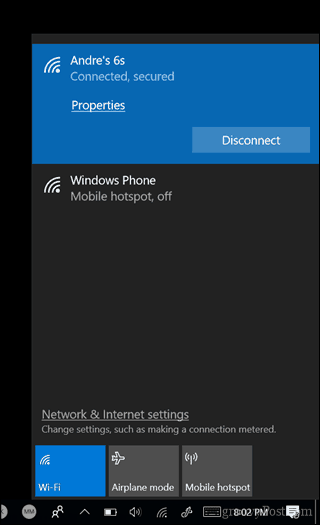
Di sini Anda dapat mengubah Profil jaringan ke Publik atau Pribadi. Pilih salah satu yang paling sesuai dengan lingkungan Anda.

Cara Mengubah Jaringan Kabel ke Publik atau Pribadi
Jika Anda ingin mengubah profil jaringan untuk jaringan kabel, buka Mulai> Pengaturan> Jaringan & Internet> Ethernet lalu klik adaptor jaringan Anda.
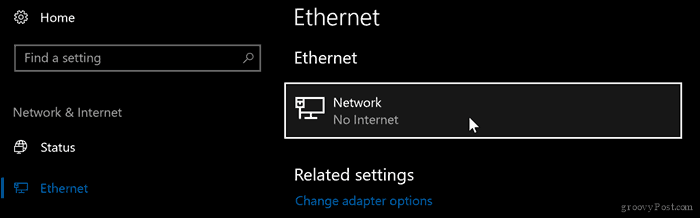
Kemudian pilih profil yang Anda inginkan.

Kustomisasi Pengaturan Jaringan Publik dan Pribadi
Anda dapat mengubah pengaturan untuk jaringan publik atau pribadi Anda. Misalnya, jika Anda ingin membuat komputer Anda dapat ditemukan di jaringan publik (tidak disarankan) atau menonaktifkan berbagi file atau printer di jaringan pribadi, Anda bisa.
Buka Mulai> Pengaturan> Jaringan & Internet, di bawah Ubah pengaturan jaringan Anda, klik Opsi berbagi.
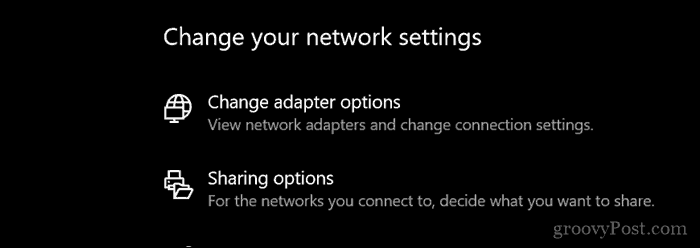
Perluas Pribadi atau publik, lalu pilih kotak radio untuk opsi yang diinginkan seperti mematikan penemuan jaringan, berbagi file dan printer atau mengakses koneksi homegroup.
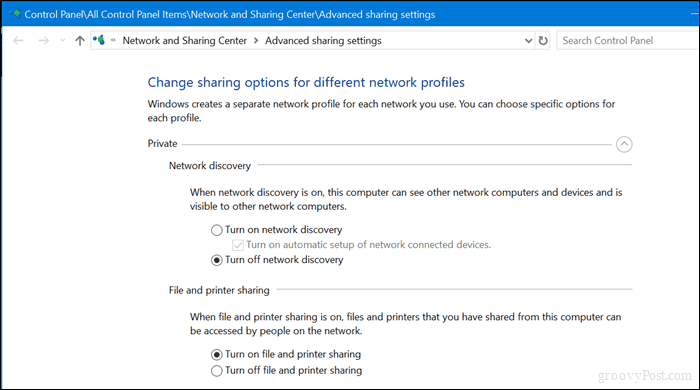
Di sana Anda memilikinya, cara mudah untuk melindungi atau memberikan akses ke jaringan Anda. Jika Anda ingin mempelajari lebih lanjut tentang mengelola jaringan di Windows 10, lihat artikel kami yang lain Cara Membuat dan Bergabung dengan HomeGroup di Windows 10 dan Sambungkan Windows 10 ke Jaringan Kabel, Nirkabel, dan P2P. Pengguna yang bekerja dengan campuran Mac dan Windows dapat menemukan bantuan dalam panduan kami Cara Jaringan Windows 10 dan OS X dan Berbagi File.


